通过iRemove软件使用Checkra1n在Mac电脑上越狱iOS
终极越狱指南
在本指南中,你会发现完整的教程,如何在Mac电脑上使用Checkra1n越狱iOS 12至iOS 14.8.1。Checkra1n越狱支持A5-A11的iPhone和iPad。请注意,Checkm8 Exploit不支持iPhone XS / XR、11、11 Pro和11 Pro Max。
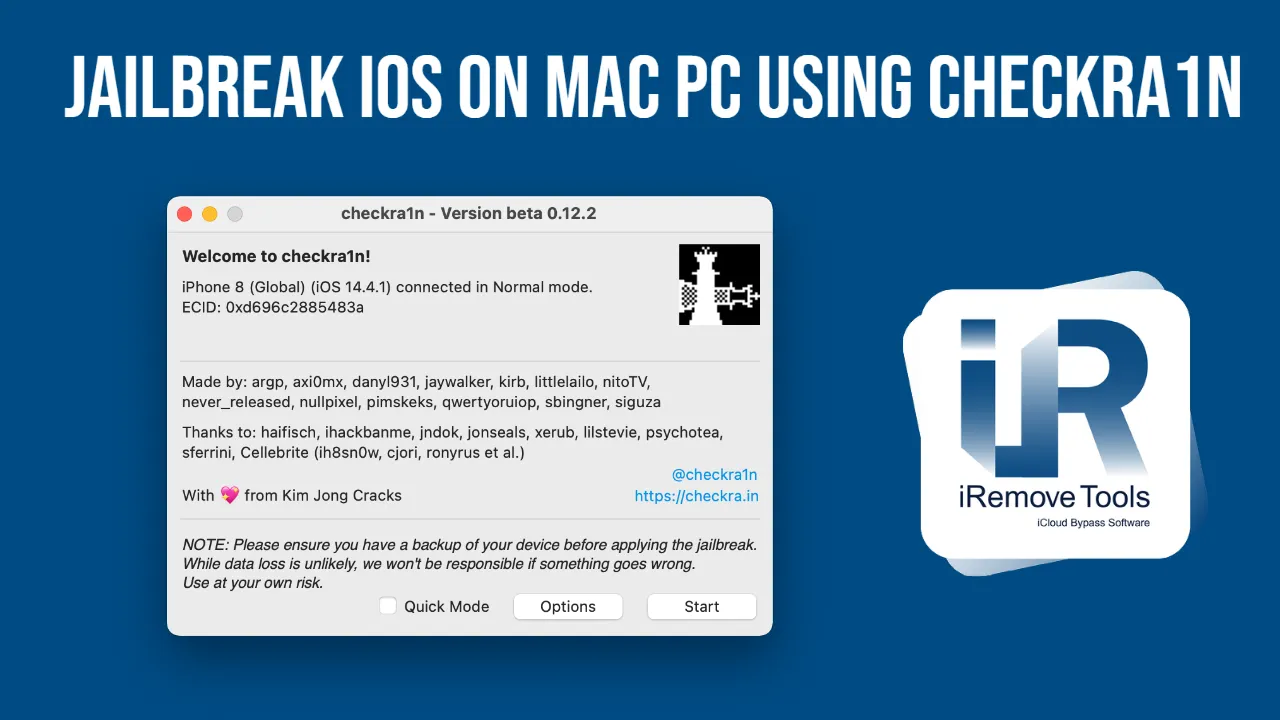
通过iRemove软件在Mac电脑上使用Checkra1n应用程序进行iOS越狱
Checkra1n越狱已经内置到iRemove软件。没有必要下载产品作为一个单独的软件。完整的iRemove软件将检查你的设备,一旦越狱过程结束,你可以开始使用产品,让你的设备iCloud激活锁屏免费。请注意,Checkra1n也可以与iRemove软件分开使用。你所要做的就是从以下网站下载产品 官方网站 并转到第6步。无论如何,我们强烈建议你使用iRemove软件对你的设备进行完全越狱,并立即通过我们的软件运行激活锁屏绕过。
Checkra1n正式支持Mac OS。Checkra1n在Mac OS上的使用非常简单,即使对没有经验的用户也是如此。我们努力为Mac用户编写了一份完整的分步指南,帮助他们做好设备越狱的准备。请注意,Checkra1n越狱支持从12到14.8.1的iOS版本。如果你的苹果设备运行的是旧的iOS版本,请更新到Checkra1n支持的最后一个版本,即iOS 14.8.1。你的设备的iOS可以从https://ipsw.iremove.tools 下载。
我们需要什么?
- 安装了macOS的Mac。
- 下载iRemove激活锁屏绕过软件
在Windows上使用Checkn1x工具进行iOS越狱
如何通过iRemove软件在Mac上用Checkra1n越狱iOS 12至14.8.1的分步指南。
- 下载并启动iRemove软件。要做到这一点,在应用程序图标上点击鼠标右键,选择 "打开"。确保授予该应用程序全部权限,并禁用FileVault,以防该应用程序在运行时出现问题
![iRemove Software - can't be opened because it is from an unidentified developer step 1]()
-
- 进入你的Mac的系统偏好设置。
![iRemove Software permissions granted to the app step 1]()
- 开放的安全和隐私。
![iRemove Software permissions granted to the app step 2]()
- 开放的安全和隐私。
![iRemove Software permissions granted to the app step 3]()
- 进入你的Mac的系统偏好设置。
- 安装iRemove软件。
- 在介绍步骤中点击 "继续 "按钮。
![How to install iRemove Software step 1]()
- 对于安装类型,通过输入密码允许软件在你的Mac上安装。
![How to install iRemove Software step 2]()
- 通过点击 "安装 "按钮进行安装。
![How to install iRemove Software step 3]()
- 总结步骤 - 通过点击 "关闭 "按钮完成安装,并从应用程序菜单中运行iRemove软件。
![How to install iRemove Software step 4]()
- 在介绍步骤中点击 "继续 "按钮。
- 打开iRemove软件。点击应用程序的图标或Dock中的Launchpad图标。如果你点击了Launchpad,之后再点击iRemove Software图标。
![]()
- 用USB线将你的iPhone或iPad连接到Mac电脑。一旦iRemove软件检测到你的设备,就会对其进行检查。
- 如果你的设备被支持,但没有越狱,会出现以下信息。
![Run iRemove Software]()
- 点击鼠标右键,运行Checkra1n。Checkra1n将检测连接到Mac电脑的设备。点击 "开始 "按钮。
![Checkra1n - jailbreak iOS step 1]()
- 接下来Checkra1n屏幕将显示将你的设备放入DFU模式的指示,以便启动越狱进程。
![Checkra1n Jailbreak iOS via iRemove step 1]()
- 请按照屏幕上的指南告诉你如何将你的设备放入 DFU mode. 我们自己关于如何将你的设备放入DFU模式的说明在此为你提供,以防你在遵循屏幕上的指南时面临任何问题。
![Checkra1n Jailbreak iOS via iRemove step 2]()
- 一旦你的设备处于DFU模式,开发和越狱过程将开始。在整个越狱过程中,设备屏幕上将显示越狱过程的粗略日志。不要对你的移动设备和Mac电脑做任何事情。只要有耐心,让他们做他们该做的事。如果越狱过程成功完成,会出现 "全部完成 "的信息。如果你收到错误信息,请参考常见问题页面。
- 检查你的设备是否准备好了。
![Checkra1n Jailbreak iOS via iRemove step 3]()
- Botting。
![Checkra1n Jailbreak iOS via iRemove step 4]()
- 越狱过程已经完成。
![Checkra1n Jailbreak iOS via iRemove step 5]()
- 检查你的设备是否准备好了。

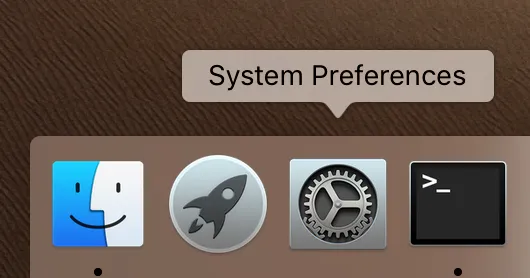
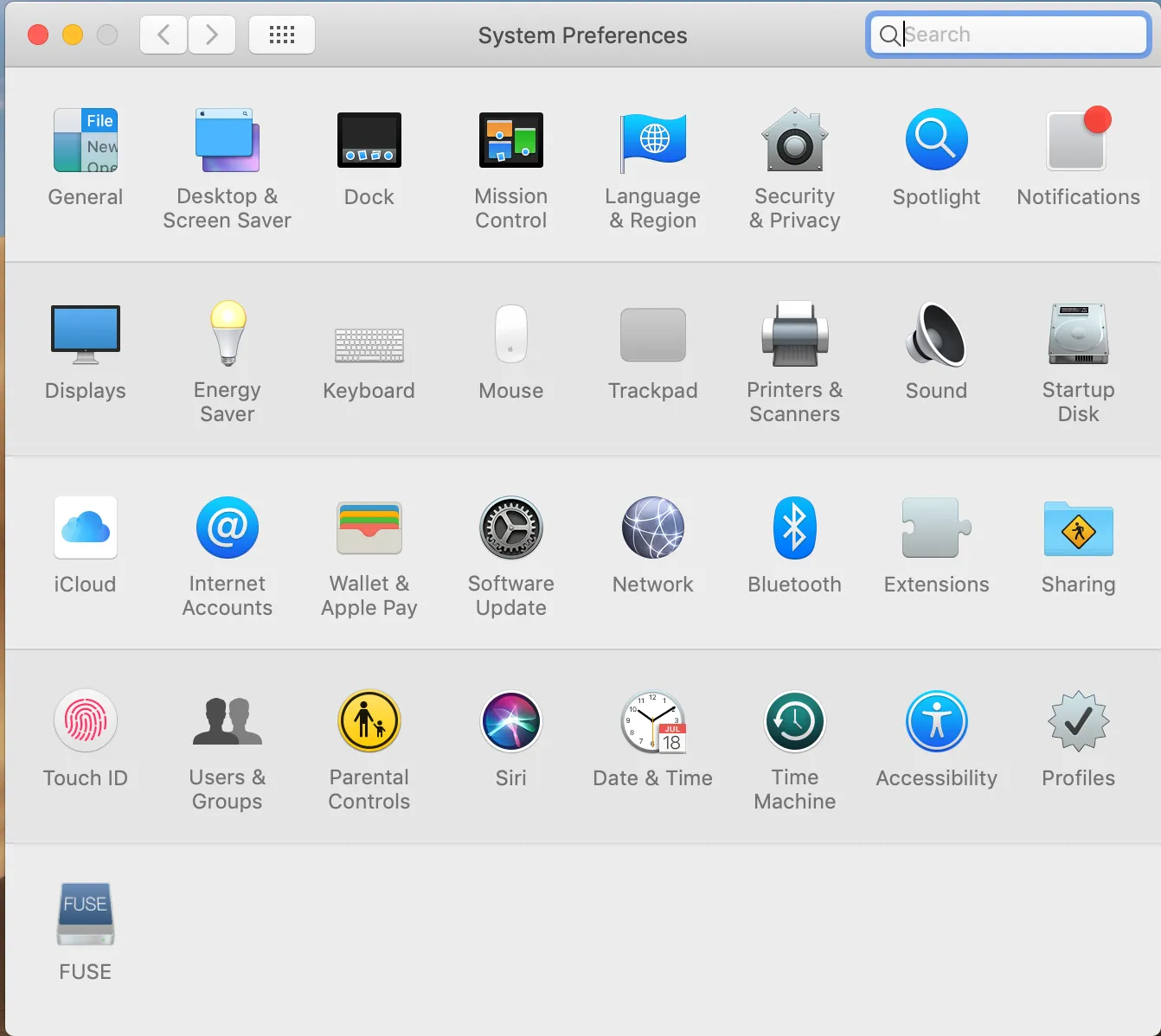
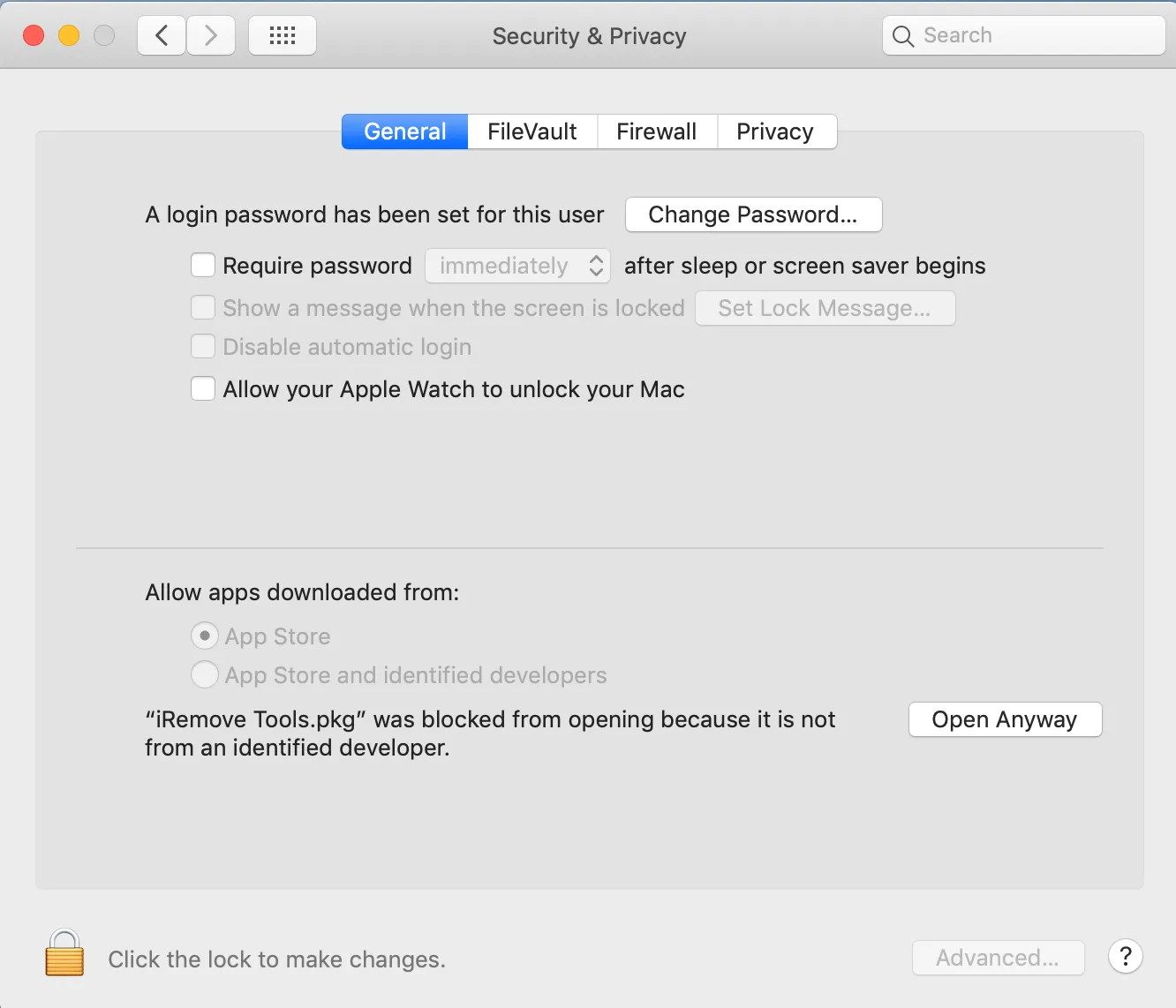


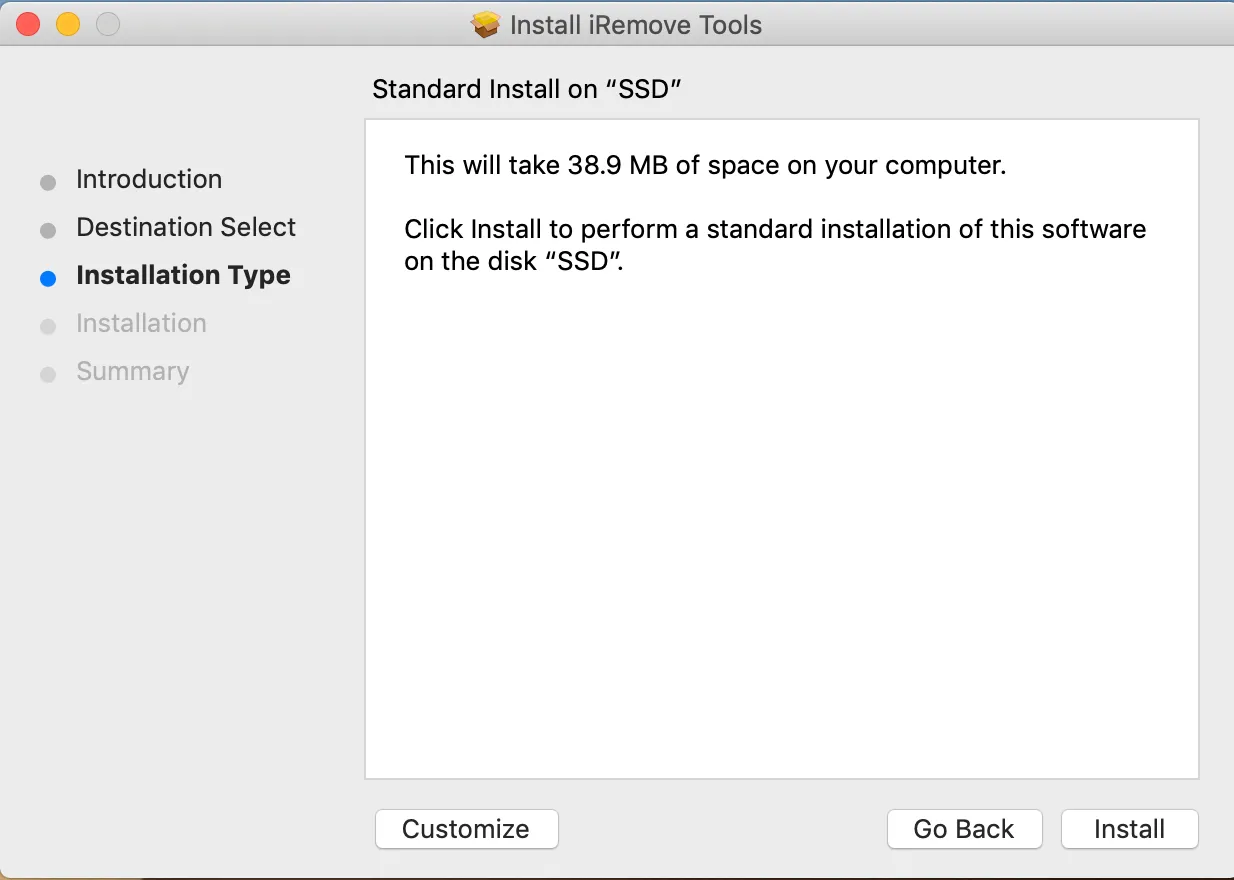

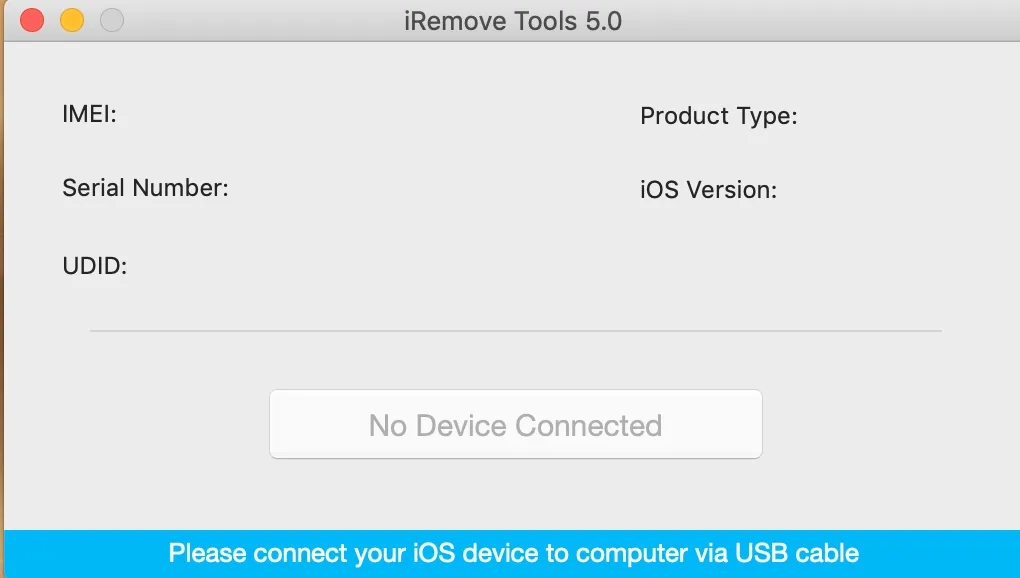
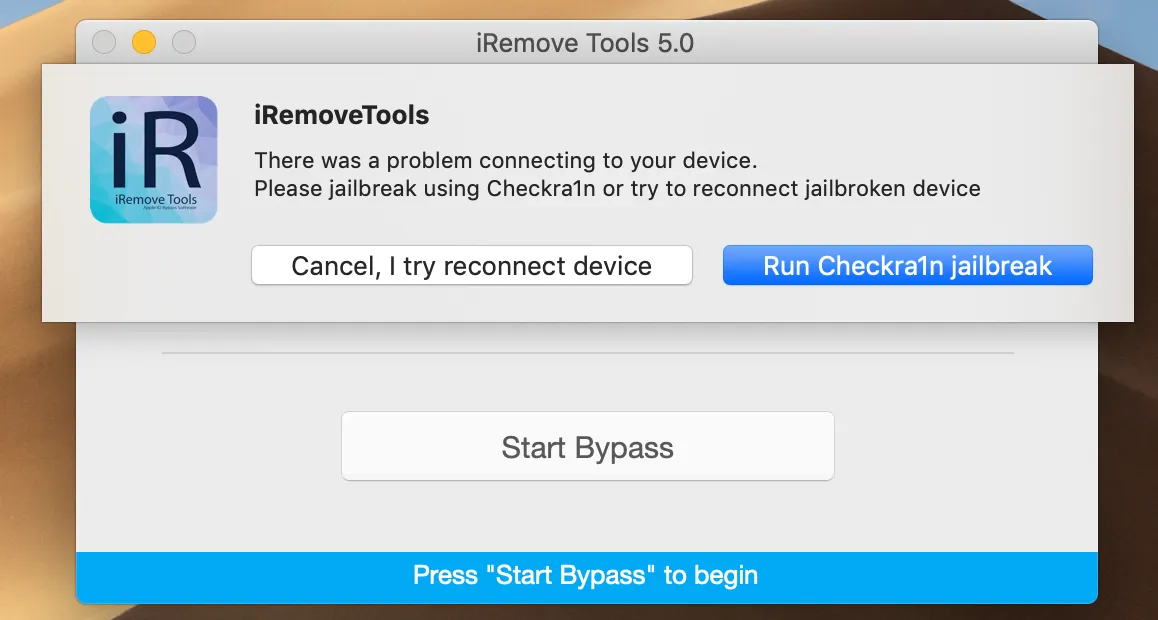
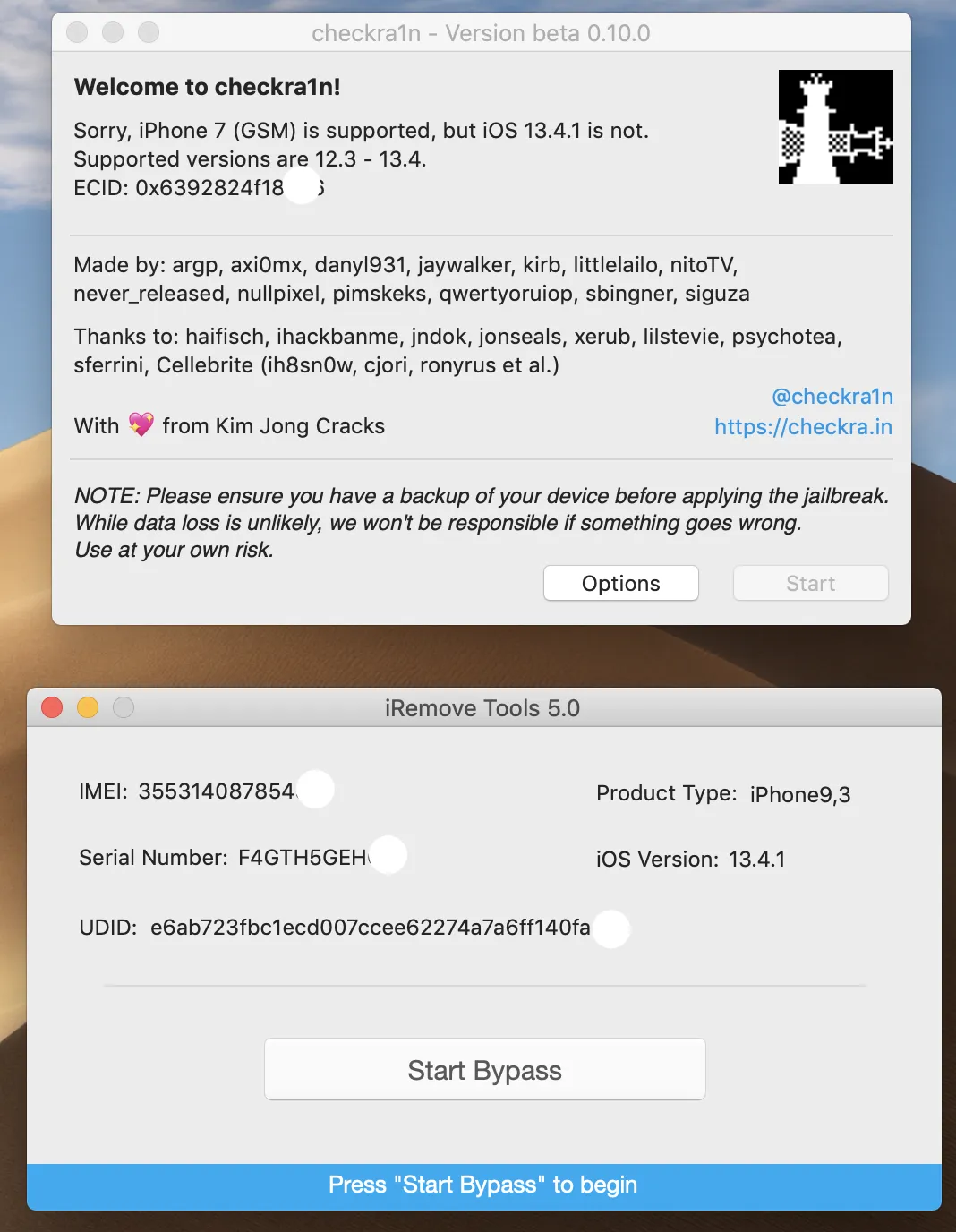
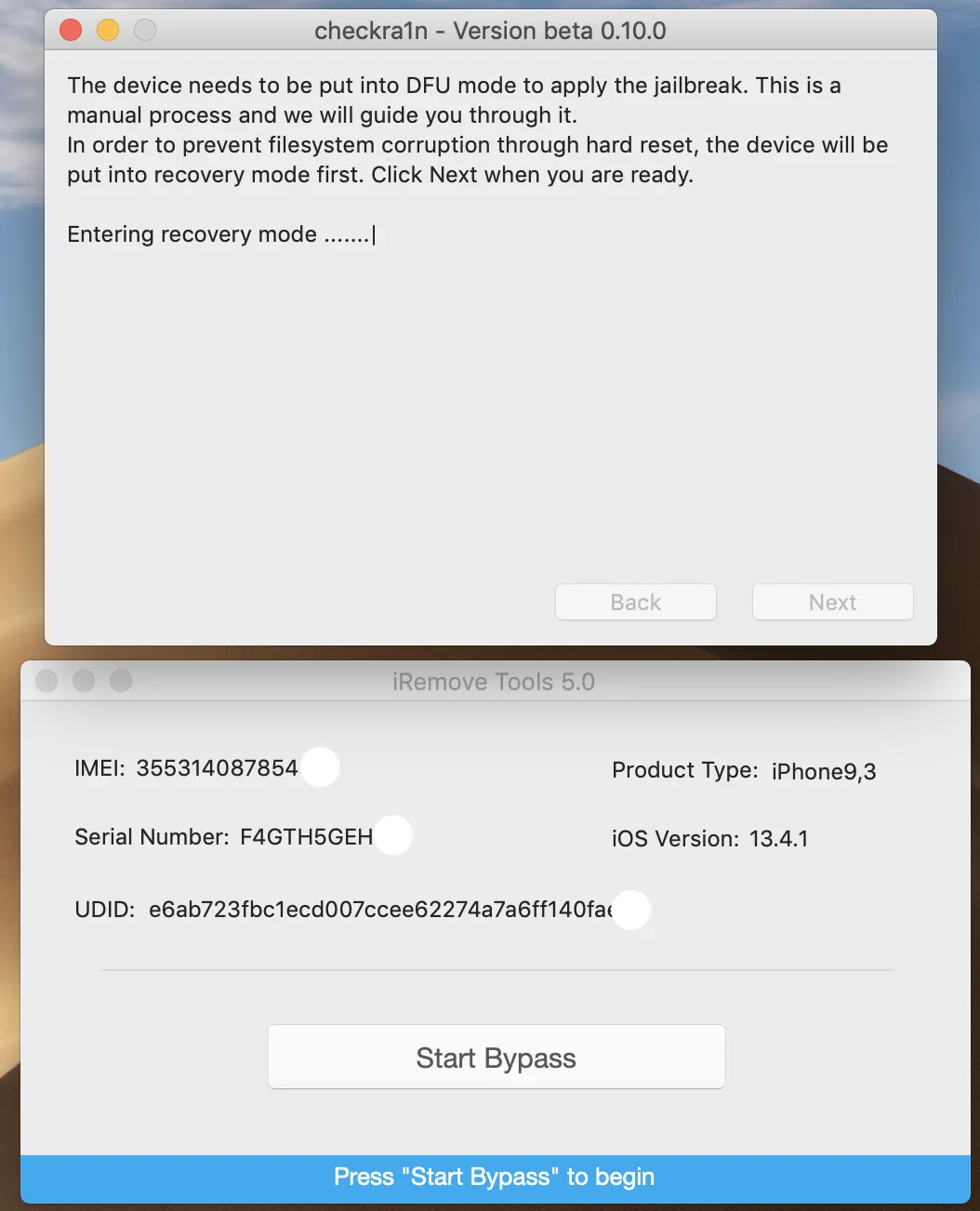
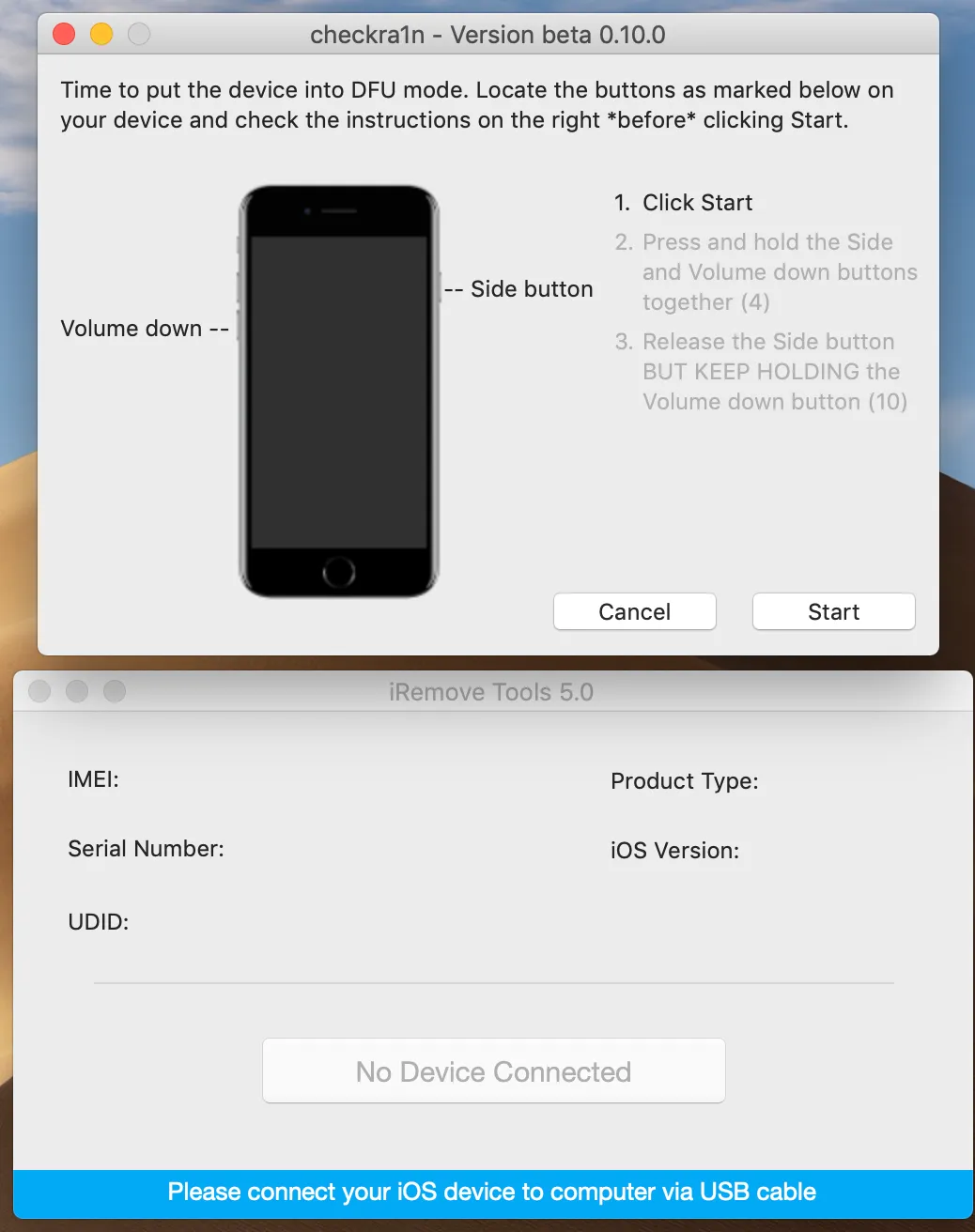
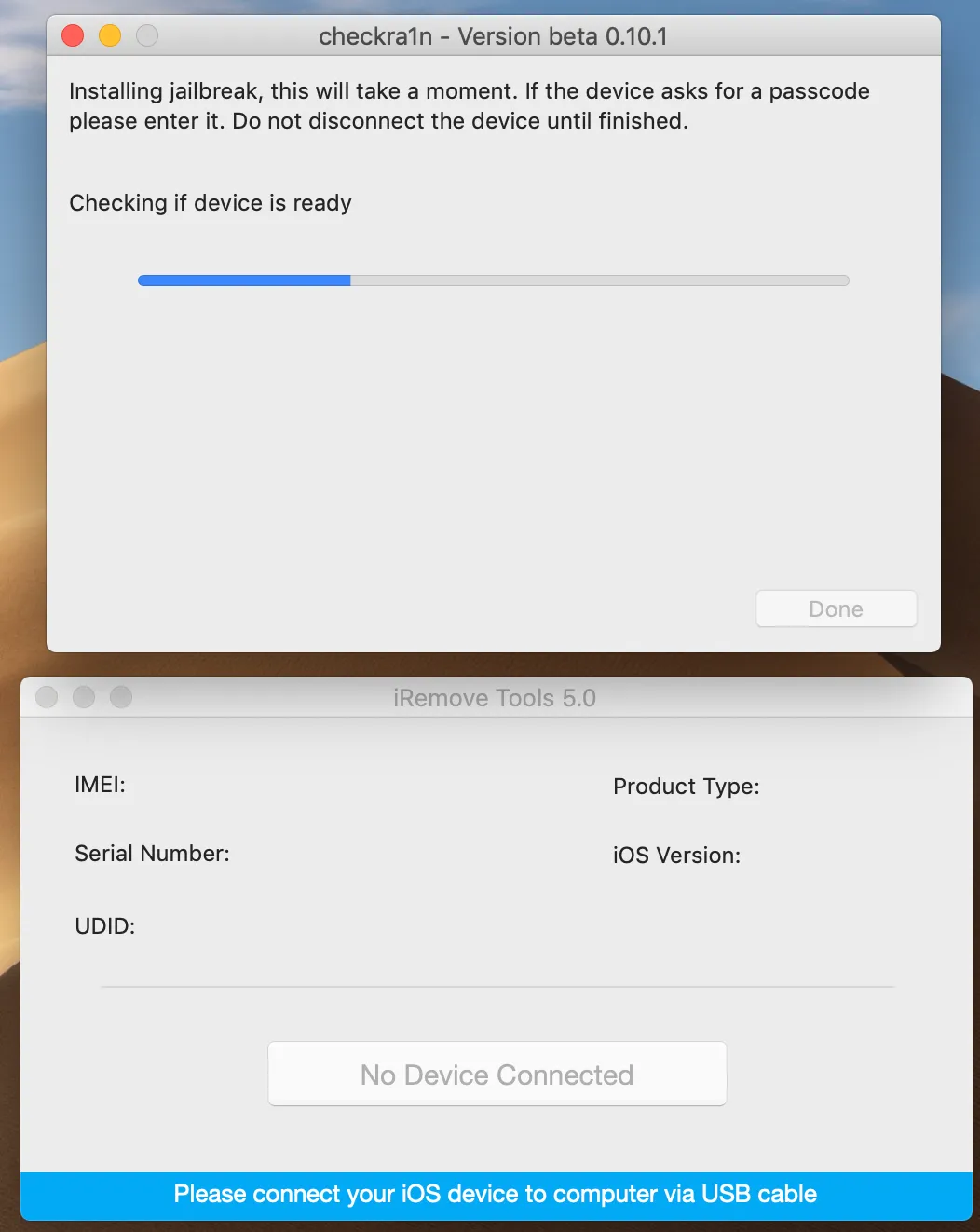
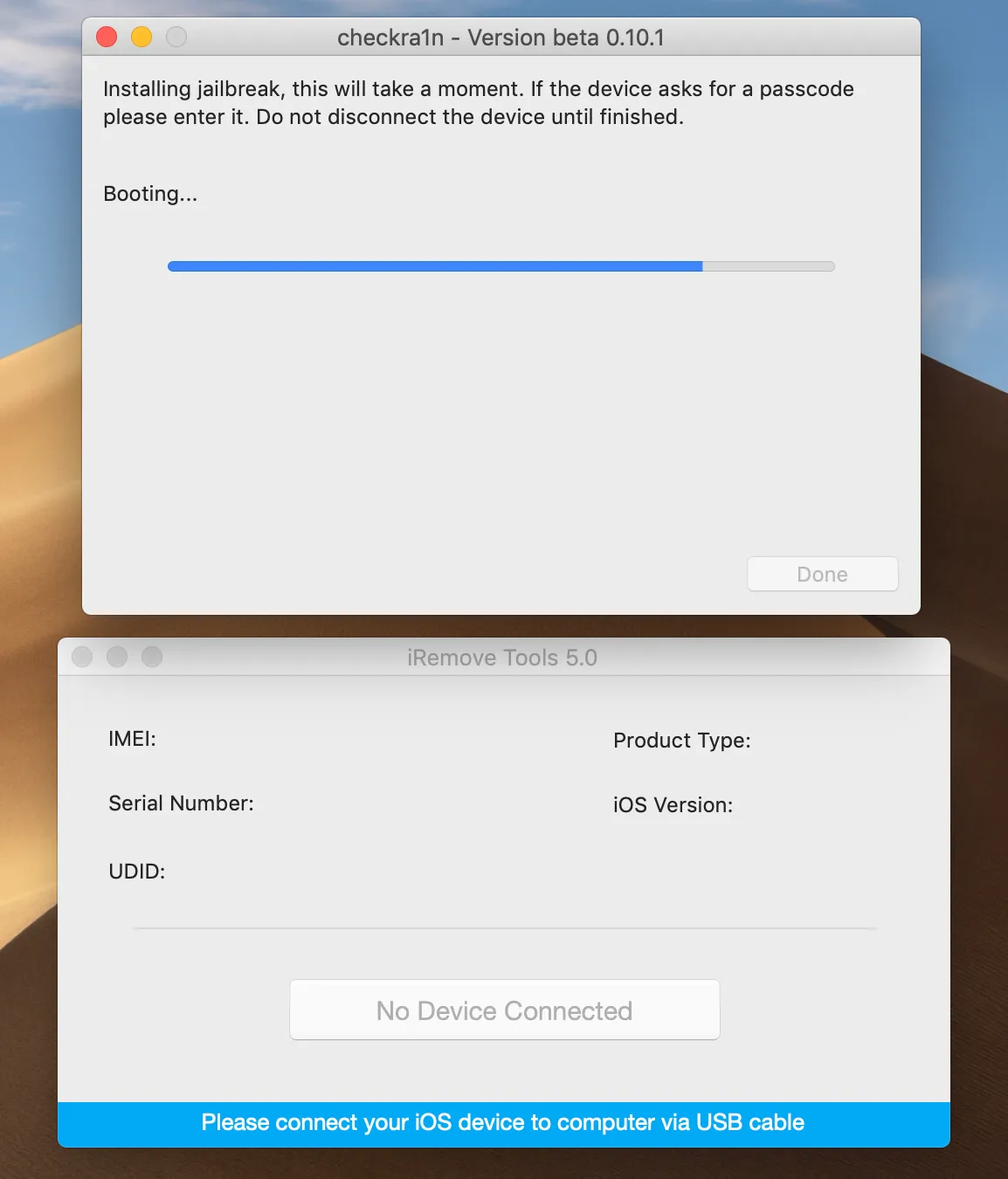
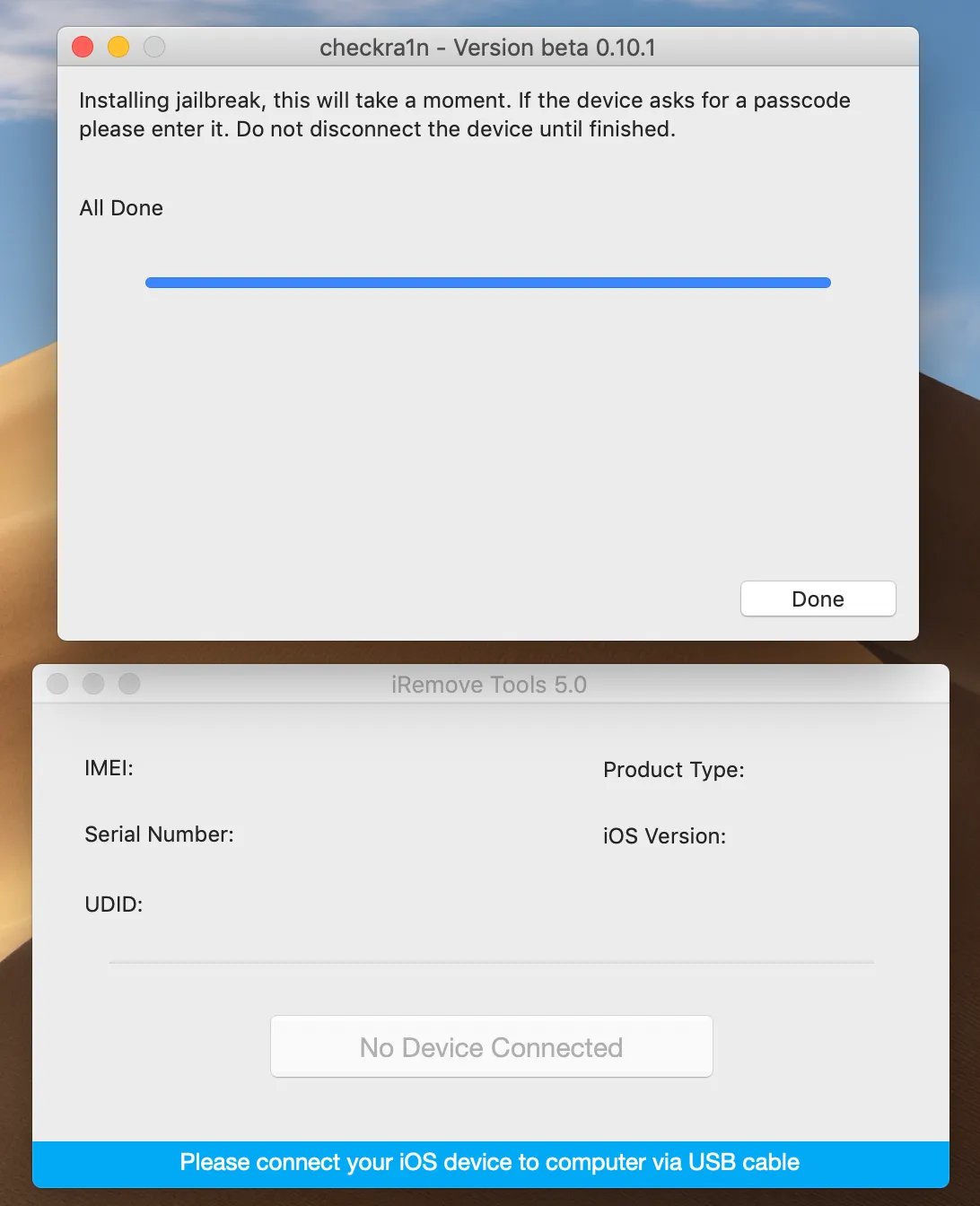





![MacOS远程管理[MDM]绕过软件](/assets/img/banners/find-my-mac-unlock-without-icloud-password.svg)









